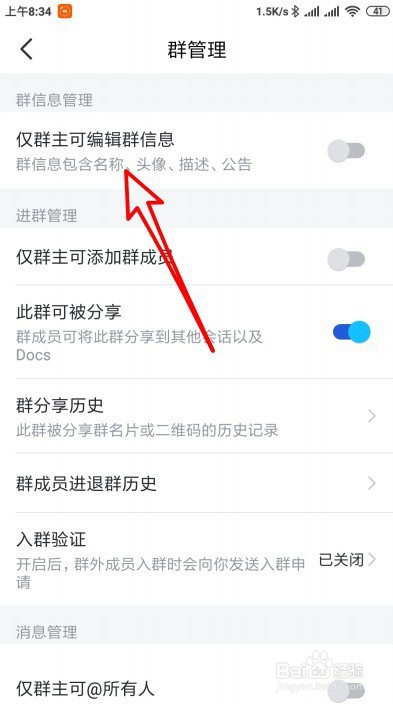飞书群聊怎么设置仅群主可编辑群信息
1、首先点击屏幕,安装好的飞书的图标。
2、然后在飞书软件主界面点击飞书群组的图标。
3、在打开的飞书群组聊天窗口,点击右上角的更多按钮。
4、然后在弹出的菜单点击设置的按钮。
5、接下来在打开的飞书群组设置页面,点击群管理的设置项。
6、在打开有的群管理页面,找到仅群主可编辑群信息的设置项。
7、点击该设置项后面的开关,把它设置为打开的状态就可以了。
8、总结:1、首先点击屏幕,安装好的飞书的图标。2、然后在飞书软件主界面点击飞书群组的图标。3、再打开到飞书群组聊天窗口,点击右上角的更多按钮。4、然后在弹出的菜单点击设置的按钮。5、接下来再打开到飞书群组设置页面,点击群管理的设置项。6、在打开有的群管理页面,找到仅群主可编辑群信息的设置项。7、点击该设置项后面的开关,把它设置为打开的状态就可以了。
声明:本网站引用、摘录或转载内容仅供网站访问者交流或参考,不代表本站立场,如存在版权或非法内容,请联系站长删除,联系邮箱:site.kefu@qq.com。
阅读量:78
阅读量:41
阅读量:85
阅读量:66
阅读量:40